Sida meel fog looga tirtiro iPhone-kaaga ama iPad-kaaga
Way dhacdaa. Waxaad iPhone-kaaga kaga tagtaa miiska qaxwada ama iPad-kaaga maqaaxida. Waxaad isku daydaa inaad raadiso. Waxaad isku daydaa inaad hesho adoo isticmaalaya iCloud laakiin qalabku waa naafo. Waxaad xeraysaa cabasho rasmi ah oo aad sugto.
Laakiin waxaa jira hal shay oo kale oo ay tahay inaad sameyso marka aad lumiso iPhone ama iPad-kaaga. Waa in aad tirtirtaa xogtaada si xitaa haddii iPhone-kaagu ama iPad-kaagu uu qof gacantiisa ku dhaco, aanay u heli karin macluumaadkaaga khaaska ah. Mahadsanid, iPhone-kaaga ama iPad-kaagu waxa uu la socdaa habka tirtirka fog ee ku dhex jira. Waa kan sida loo tirtiro iPhone-kaaga ama iPad-kaaga meel fog.
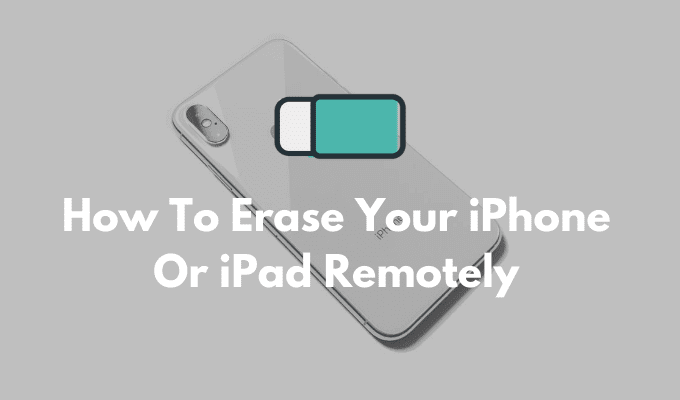
Sida Nidaamku u Shaqeeyo(How The Process Works)
Waxaad meel fog ka tirtiri kartaa iPhone-kaaga ama iPad-kaaga adiga oo isticmaalaya habka Raadi My(Find My) iPhone ee bogga iCloud (ama adigoo isticmaalaya qalab kale). Marka xigta ee qalabkaagu shido oo lagu xidho internetka, si toos ah ayuu isu tirtiri doonaa.
Laakin si uu habkani u shaqeeyo, waxa aad u baahantahay in aad awood u yeelato Find My iPhone feature in your iPhone ama iPad. Tani waxay sidoo kale awood u siinaysaa habka ' Activation Lock ', kaas oo hubinaya in iPhone ama iPad-kaaga aan dib loo dajin karin la'aanteed aqoonsigaaga Apple(Apple ID) iyo eraygaaga sirta ah.
Xataa marka aad meel fog ka masaxdo iPhone-kaaga ama iPad-kaaga, hawlgelinta Qufulka(Activation Lock) weli waa daaran yahay. Aqoonsigaaga Apple(Apple ID) iyo eraygaaga sirta ah ayaa loo baahan doonaa si dib loogu hawlgeliyo aaladda.
Markaad tirtirto iPhone ama iPad-ka, ma awoodi doontid inaad isticmaasho Find My iPhone si aad u heshid ama aad u isticmaasho si aad codka ugu shubto. Apple Pay waxa uu naafada u noqon doonaa iPhone-kaaga oo wixii kaadhadhka iyo xisaabaadka ku xidhan waxa laga saari doonaa qalabka.
Sida Loo Helo iPhone-kayga ama iPad-kayga(How To Enable Find My iPhone or iPad)
Sida aan kor ku soo xusnay, sifadan ma shaqayn doonto haddii aanad haysanin Find My iPhone ama Find My iPad feature(Find My iPhone or Find My iPad feature) . Oo waxaad tan ka samayn kartaa oo keliya qalabka jirka ka hor inta aan la tirtirin.
- Fur iPhone-kaaga ama iPad-kaaga oo aad abka Settings .
- Hadda, ka dooro profile kaaga xagga sare ee shaashadda.
- Halkan, hoos u dhaadhac, oo dooro iPhone ama iPad-ka aad hadda isticmaalayso.

- Xagga sare ee liiska, ku dhufo Xulashada iPhone-kayga(Find My iPhone) (ama Raadi iPadkayga(Find My iPad) ).
- Halkan, taabo beddelka ku xiga Raadi My iPhone(Find My iPhone) (ama Raadi iPadkayga(Find My iPad) ) ikhtiyaarka si aad awood ugu yeelatid muuqaalka.

Sida Loo Sameeyo Kaydka tooska ah ee ICloud ee iPhone Ama iPad(How To Setup Automatic iCloud Backups on iPhone Or iPad)
Inta aad ku jirto app Settings , waa inaad sidoo kale awood u yeelatid iCloud Backups feature(iCloud Backups feature) . Tani waxay si xilliyo ah u kaydin doontaa xogta muhiimka ah ee iPhone iyo iPad (ay ku jiraan xiriirada, fariimaha, iyo xogta app).
Tani waxay hubin doontaa in markaad u beddesho iPhone(switch to a new iPhone) ama iPad cusub, aad dib u soo celin karto dhammaan xogtaada.
- Fur abka Settings ee iPhone ama iPadka oo ka dooro astaantaada xagga sare.
- Halkan, dooro ikhtiyaarka iCloud .
- Hadda u gudub qaybta kaabta iCloud(iCloud Backup) oo taabo beddelka ku xiga iCloud Backup si aad awood ugu yeelato astaanta.

- Kadib taabo badhanka Back Up Now si aad u bilowdo kaydinta
Sida fog loo tirtiro iPhone-kaaga ama iPad-kaaga(How To Remotely Erase Your iPhone or iPad)
Haddii aad isku dayday inaad hesho aaladdaada adoo isticmaalaya Find My app oo aad hubto inaysan jirin qaab aad ku soo ceshato, kaliya isku day inaad meel fog ka tirtirto iPhone ama iPadkaaga.
Waxaad taas ku samayn kartaa adigoo isticmaalaya Find My app (oo hore loo yiqiin App-ka Raadi My(Find My) iPhone) aalad kale, ama adoo isticmaalaya shabakada iCloud.
- Ku fur shabakada iCloud.com browserka webka oo gal faahfaahintaada.

- Markaas dhagsii badhanka Find iPhone .

- Hadda, laga bilaabo hoos-u-dhaca sare, dooro iPhone ama iPad-kaaga.
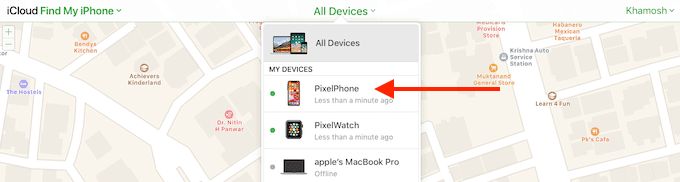
- Si aad u tirtirto qalabka, dhagsii badhanka tirtir iPhone(Erase iPhone) ka sanduuqa midig ee sare.

Tani waxay bilaabi doontaa habka tirtirka iPhone ama iPad kaaga. Inta lagu jiro hawshan, waxaa laga yaabaa in lagugu soo jeediyo inaad geliso lambarka taleefankaaga iyo fariintaada. Waxaad isticmaali kartaa sifadan si aad isugu daydo inaad dib u soo ceshato qalabkaaga, haddii ay dhacdo in qof helo.
Ka dib markaad gasho aqoonsiga Apple(Apple ID) iyo eraygaaga sirta ah, dooro ikhtiyaarka tirtirka(Erase) mar labaad si aad u geliso qalabkaaga habka tirtirka fog.
Haddii qalabkaagu online yahay, habka tirtirka ayaa isla markiiba bilaaban doona. Haddii aaladdaadu tahay mid offline ah, nidaamka tirtirku wuxuu bilaaban doonaa marka xigta ee lagu xidho shabakada gacanta ama shabakadda Wi-Fi.
Sida Loo Joojiyo Masiirka Fog ee iPhone Ama iPad(How To Cancel Remote Erase On iPhone Or iPad)
Ma helay qalabkaaga offline ka hor intaysan bilaabmin hawsha tirtirka fog? Adiguna waad burin kartaa
- Ku laabo iCloud.com's Find feature iPhone(Find iPhone) oo ka dooro aaladda liiska aaladaha(Devices) .
- Markaas, dooro muujinta Joojinta tirtirka , oo geli lambarkaaga (Cancel Erase)aqoonsiga Apple(Apple ID) si aad u xaqiijiso.
Sida Loo Masixi karo Iphone-kaaga Ama iPadkaga Kadib Iskudayo Badan Oo Fashilmay(How To Wipe Your iPhone Or iPad After Too Many Failed Attempts)
Haddii aadan rabin inaad isticmaasho Find My iPhone ama Find My iPad feature, waxaad isticmaali kartaa muuqaal-dib-u-dhac ah oo si toos ah u tirtiri doona iPhone-kaaga ama iPad-kaaga ka dib 10 isku day(failed passcode attempts) oo isku xigta oo furaha ah .
Si aad awood ugu yeelatid sifadan, waxaad u baahan tahay inaad gasho iPhone ama iPad-kaaga marka hore.
- Fur abka Settings ee qalabkaaga oo aad Wajiga Aqoonsiga & Koodhka furaha(Face ID & Passcode) ama Taabo Aqoonsiga & lambarka furaha(Touch ID & Passcode) qaybta iyadoo ku xidhan qalabkaaga.
- Geli furahaaga

- U rog(Scroll) ilaa dhanka hoose ee bogga oo taabo beddelka ku xiga xulashada Xogta Tirtir .(Erase Data)
- Laga soo bilaabo pop-upka, ku dhufo batoonka Enable .

Hadda, muuqaalku waa daaran yahay. Haddii iPhone-kaaga ama iPad-kaaga la xado, oo qof uu isku dayo inuu si isdaba-joog ah u galo lambarka sirta ah, wuxuu si toos ah isu tirtiri doonaa isku dayga 10aad ka dib.
Iyadoo tani ay tahay sifo ammaan oo weyn, waa inaad si taxadar leh u isticmaashaa. Haddii aad guriga ku leedahay carruur yaryar oo marin u leh iPhone-kaaga ama iPad-kaaga, waxa laga yaabaa inay si lama filaan ah u tirtiraan qalabkaaga.
Maxay ahayd waayo-aragnimadaada tirtirida iPhone-kaaga ama iPad-kaaga? Ma(Did) soo celisay qalabkaagii? Maxaadse ku bedeshay? Nala wadaag faallooyinka hoose.
Ka beddelashada Android una beddelo iPhone? Waa kuwan waxa aad u baahan tahay inaad ogaato(Here’s what you need to know) .
Related posts
Sida loo rakibo NumPy adoo isticmaalaya PIP Windows 10
Sida loo dejiyo ama looga tuuro WIM-da fashilantay ee nidaamka Windows
Dejinta Filezilla Server iyo Client: Screenshot iyo Casharrada Fiidiyowga
Sida loo cusboonaysiiyo BIOS ee kumbiyuutarka Windows 11/10
Sida loo abuuro Sawir hufan Paint.NET gudaha Windows 11/10
Ku rakib Windows 10 nooca 21H2 oo wata Kaaliyaha Cusboonaysiinta Windows
Sida loo Soo Celiyo Sawirka Warshadda iyo Dejinta gudaha Windows 11/10
Sida loo beddelo fiidiyowyada iyadoo la adeegsanayo VLC Media Player on Windows 10
Sida loo beddelo goobtaada PWA ee ugu talagalka ah ee Guriga Mashruuca
Sida loo beddelo luqadda kiiboodhka Windows 10 -
Sida loogu daro Xirmooyinka Cusbooneysiinta Windows Windows 11/10 Sawirka ISO
Sida loogu tijaabiyo RAM kaaga aaladda Windows Memory Diagnostic
Sida loo abuuro Ghost UEFI Windows 11/10
Sida loo isticmaalo nooca Command-line ee Advanced Disk Cleanup Utility
Apache kama soo bilaabmayo Xakamaynta XAMPP gudaha Windows 11/10
Sida loo abuuro GIF Animated ka file muuqaal ah iyadoo la isticmaalayo VLC iyo GIMP
Sida loo isticmaalo Dual Monitor oo wata mashiinka farsamada gacanta ee VirtualBox
Ka soo saar nooca Windows ee gaarka ah Windows 10 Multiple Edition ISO
Sida loo beddelo luqadda Windows 10: Dhammaan waxaad u baahan tahay inaad ogaato -
Sida looga saaro akoonka Windows (7 siyaabo) -
